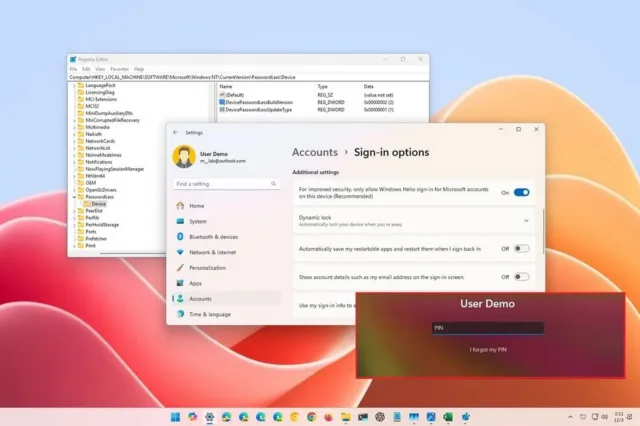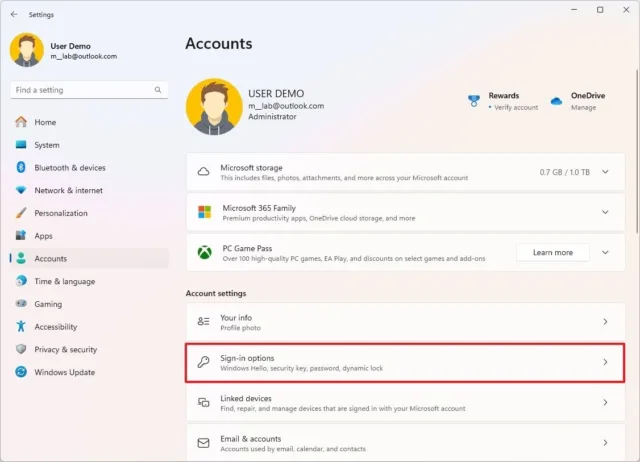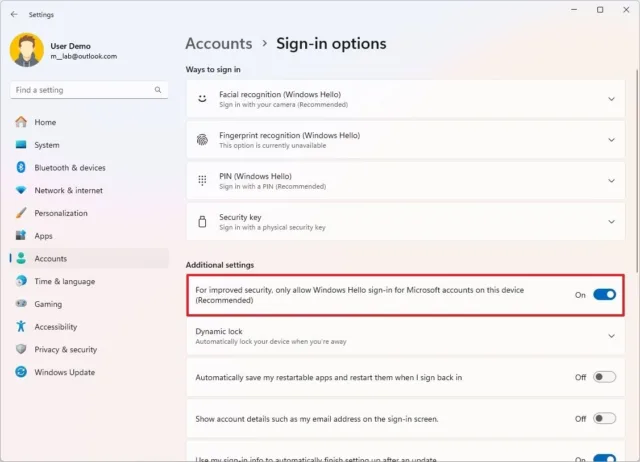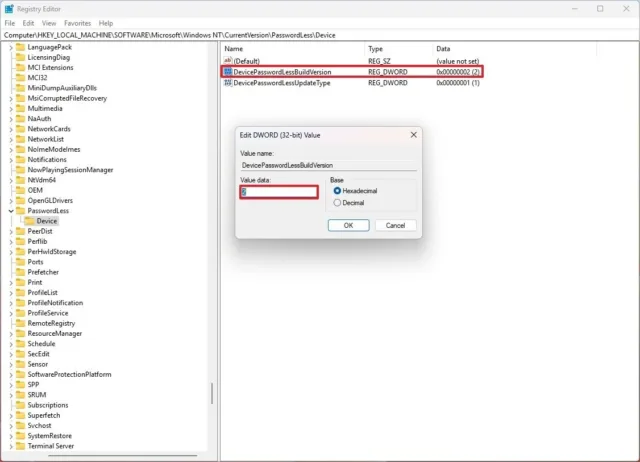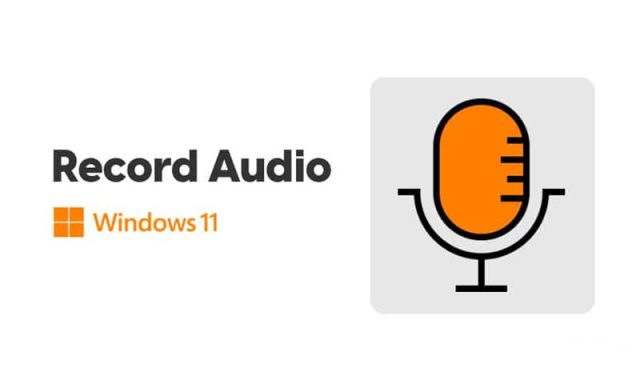با نحوه تنظیم ویژگی ورود بدون رمز به ویندوز ۱۱ همراه باشید. ویندوز ۱۱ دارای گزینه ای برای جایگزینی احراز هویت رمز عبور با Windows Hello است.
در ویندوز ۱۱، سیستم امکان حذف رمز عبور را ارائه می دهد، اما این بدان معنا نیست که دستگاه شما دیگر برای دسترسی به اکانت نیازی به تأیید هویت ندارد.
اگرچه سیستم عامل یک تجربه بدون رمز عبور برای دسترسی به دستگاه شما ارائه می کند، این ویژگی تنها روش ورود با رمز عبور را پاک می کند و ویژگی Windows Hello را جایگزین آن می کند تا بتوانید با استفاده از چهره، اثرانگشت یا پین وارد اکانت شوید که از رمزهای عبور امنتر هستند.
اگر می خواهید این ویژگی را فعال کنید، ویندوز ۱۱ دو راه ارائه می دهد، از جمله استفاده از برنامه تنظیمات یا همچنین می توانید رجیستری را تغییر دهید.
در این راهنما نحوه تنظیم ویژگی ورود بدون رمز به ویندوز ۱۱ را به شما نشان می دهیم.
هشدار: این یک یادآوری دوستانه است که ویرایش رجیستری مخاطرهآمیز است و اگر کار را به درستی انجام ندهید، می تواند آسیب جبران ناپذیری به ویندوز وارد کند. پیشنهاد می شود پیش از ادامه، یک نسخه پشتیبان کامل از دستگاه تهیه کنید.
نحوه تنظیم ویژگی ورود بدون رمز به ویندوز ۱۱
در ویندوز ۱۱، حداقل دو راه برای پیکربندی ورود بدون گذرواژه دارید. یا از برنامه Settings استفاده کنید یا Registry را ویرایش کنید.
برنامه Settings
برای حذف روش احراز هویت رمز عبور در ویندوز ۱۱، از این مراحل استفاده کنید:
۱- تنظیمات را باز کنید.
۲- روی Accounts کلیک کنید.
۳- روی صفحه Sign-in options در سمت راست کلیک کنید.
۴- راه اول: گزینه For improved security, only allow Windows Hello sign-in for Microsoft accounts on this device را فعال کنید.
۲- راه دوم: گزینه For improved security, only allow Windows Hello sign-in for Microsoft accounts on this device را خاموش کنید تا ویژگی را غیرفعال کنید. پس از تکمیل مراحل، سیستم امکان ورود با رمز عبور اکانت را حذف می کند و در عوض، باید از یکی از روش های احراز هویت که Windows Hello ارائه می دهد، از جمله چهره، اثر انگشت یا پین استفاده کنید.
استفاده از Registry Editor
برای فعال کردن احراز هویت بدون رمز عبور در ویندوز ۱۱، از این مراحل استفاده کنید:
۱- شروع را باز کنید.
۲- regedit را جستجو کنید و روی نتیجه بالا کلیک کنید تا ویرایشگر رجیستری باز شود.
۳- به مسیر زیر بروید:
HKEY_LOCAL_MACHINESOFTWAREMicrosoftWindows NTCurrentVersionPasswordLessDevice
۴- روی کلید DevicePasswordLessBuildVersion کلیک راست کنید و گزینه Modify را انتخاب کنید.
۵- مقدار کلید را از ۰ به ۲ تغییر دهید.
۶- روی OK کلیک کنید.
پس از تکمیل مراحل، فقط می توانید با استفاده از احراز هویت Windows Hello وارد اکانت شوید. ممکن است برای اعمال تغییرات همچنان نیاز به ری استارت کامپیوتر داشته باشید.
اگر می خواهید تغییرات را لغو کنید، می توانید از همان دستورالعمل ها استفاده کنید، اما در مرحله ۵، مقدار را از ۲ به ۰ تغییر دهید.
توجه به این نکته ضروری است که این گزینه رمز عبور را از حساب مایکروسافت شما حذف نمی کند. فقط استفاده از رمز عبور را در حساب ویندوز شما خاموش می کند.
نحوه تنظیم ویژگی ورود بدون رمز به ویندوز ۱۱ به این ترتیب است.